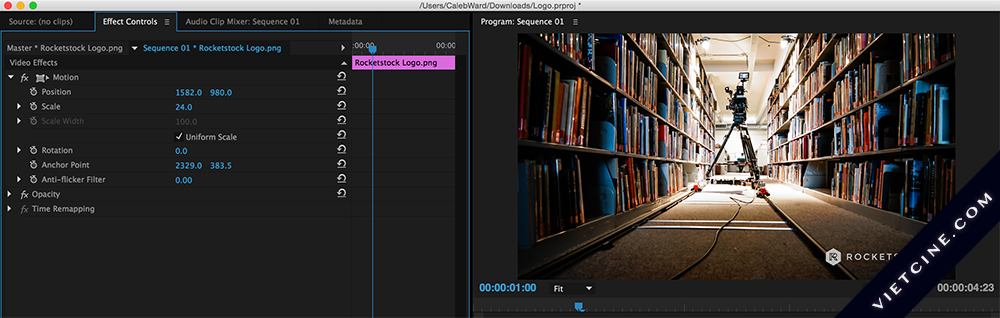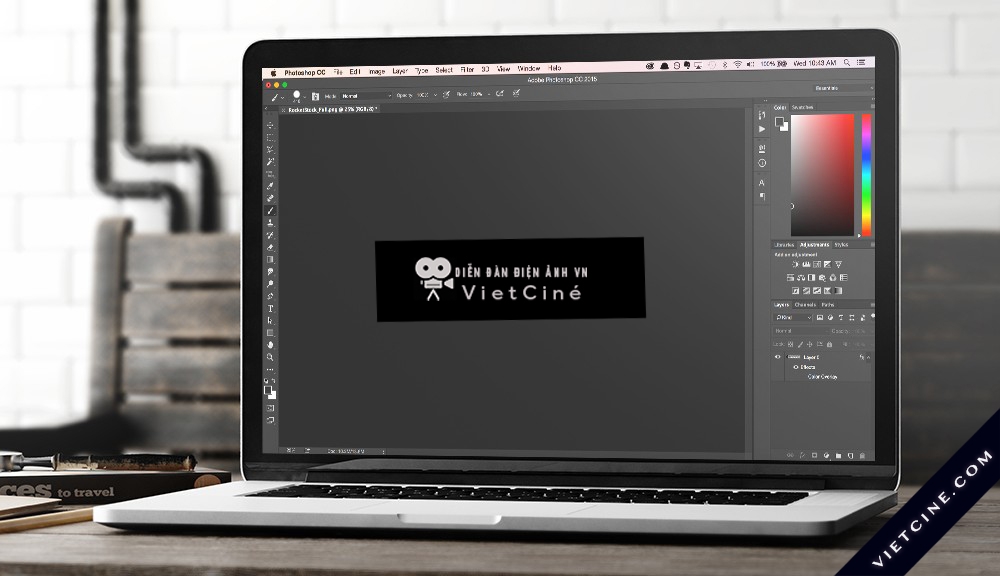
Cần phải làm một biểu tượng (Logo) trong dự án video của bạn? Dưới đây là một vài hướng dẫn hữu ích, bạn nên xem.
Nếu bạn đã làm quyen với việc tạo logo thì công việc này khá dễ dàng. Tuy nhiên, nếu bạn là người mới trong ngành thiết kế đồ họa, bạn có thể không biết làm thế nào để làm nhiệm vụ cơ bản như loại bỏ hình nền . Chúng ta hãy nhìn vào năm cách khác nhau để làm việc với Logo.
1. Loại bỏ nền trắng
Nếu bạn đang làm việc với một công ty lớn, các biểu tượng logo của họ luôn luôn có một nền ảnh trong suốt. Tuy nhiên, các công ty nhỏ hơn và phi lợi nhuận thường gặp khó khăn trong việc thiết kế logo, do đó bạn có thể phải loại bỏ một nền trắng trong logo của họ. Điều này nghe có vẻ phức tạp, nhưng nó thực sự là rất dễ dàng nhờ sử dụng các công cụ tích hợp sẵn trong Photoshop. Điều này hướng dẫn nhanh chóng từ Better Blog cho chúng ta thấy cách làm thế nào để thực hiện.

2. Chuyển đổi Vector Art
Khi nói đến logo , có có hai loại khác nhau của các định dạng tập tin mà bạn cần biết: Bitmap và vector. Logo Bitmap là 1 trong các định dạng như JPEG, PNG, và TIFF.
Ở bên flip, logo vector có thể được zoom vô hạn mà không bao giờ trở thành hiện tượng pixel. Định dạng vector phổ biến bao gồm AI, SVG, và EPS. Nhưng có một điều bạn có thể không biết là bạn cóthể dễ dàng chuyển đổi các biểu tượng bitmap thành một biểu tượng vector bằng cách sử dụng ‘Trace‘ trong Illustrator. Hướng dẫn này từ Promofix LTD.

3. Chuyển đổi logo vào ( TV) Bugs
Bươc 1: Convert Logo to White
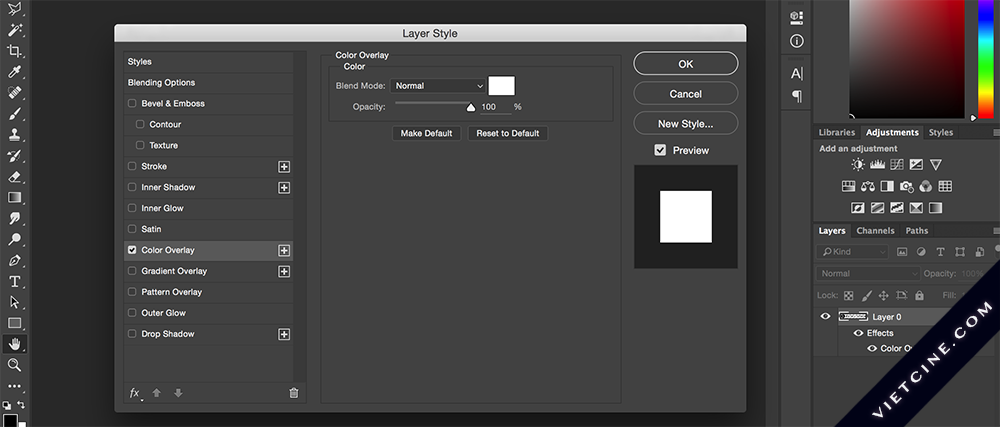
Điều đầu tiên bạn cần làm là chuyển đổi logo của bạn thành một biểu tượng màu trắng bằng cách sử dụng tính năng color overlay trong Photoshop. Để làm điều này, nhấn đúp chuột vào transparent logo layer ( Xem hướng dẫn # 1 ). Một hộp thoại sẽ bật lên. Chọn hộp kiểm bên cạnh Color Overlay và thay đổi màu sắc sang màu trắng. Nhấp vào ‘OK’.
Bước 2: Drop Opacity to 50%

Với logo của bạn lựa chọn, điều hướng đến đỉnh của bảng layer và điều chỉnh thanh trượt Opacity đến 50.
Buớc 3: Save as PNG
Để lưu logo trong một định dạng trong suốt, vào File > Save As … và chọn PNG
Bước 4: Scale Down to Bug Size
Trong phần mềm chỉnh sửa video của bạ, đặt logo của bạn trên video. Chọn Quy mô và vị trí của logo của bạn vào vị trí thích hợp.
4. Làm thế nào để tạo một Animate Logo
Tạo Animate Logo phức tạp hay đơn giản là tuỳ vào bạn. Hầu hết các chuyên gia phim chọn After Effects do nó có lựa chọn hình dạng phong phú và hỗ trợ vector.
5. Logo Animation Templates
Trên đây là một số mẹo để tạo logo chuyên nghiệp hơn trong Video được chia sẽ bởi Vietcine.com – Chúc bạn thành công